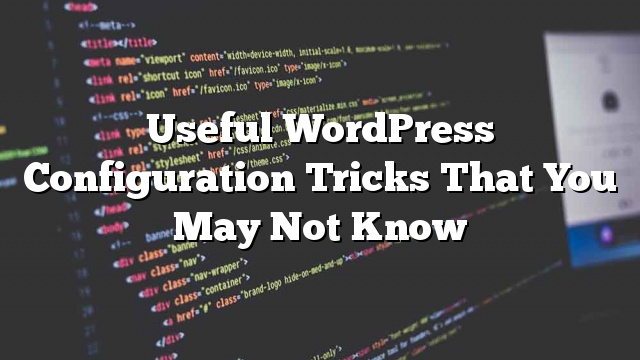Kung function.php ay ang nag-iisang pinakamahalagang file sa iyong WordPress tema, pagkatapos wp-config.php ang nag-iisang pinakamahalagang file sa iyong buong pag-install ng WordPress. Maaaring magamit ang file na ito upang i-configure ang mga pag-andar ng database, pahusayin ang pagganap, at pagbutihin ang seguridad sa lahat ng pinapagana ng WordPress na mga website at mga blog. Sa artikulong ito, ibabahagi namin ang ilan sa mga pinaka-kapaki-pakinabang na mga trick sa configuration ng WordPress na hindi mo pa alam.
Bilang default, ang pag-install ng WordPress ay hindi dumating sa isang file wp-config.php . Ang default na pag-install ay may isang sample na file na kilala bilang wp-config-sample.php . Dapat mong gamitin ang file na ito bilang isang sample upang lumikha ng aktwal wp-config.ph p bago maaari mong i-setup ang iyong blog. Karamihan sa mga gumagamit ay hindi kailanman ginagawa ito nang manu-mano dahil hinahayaan ka ng WordPress na gawin ito nang awtomatiko mula sa pag-setup ng pag-install. Sa setup na iyon, nagdaragdag ka / binabago ang mga configuration ng key ng WordPress. Kaya una, lalakarin ka namin sa kung ano ang hinahayaan ng default na pag-setup mo.
Kapag nag-upload ka ng WordPress sa pamamagitan ng FTP at ma-access ang site, makakakita ka ng screen na ganito:

Ang setup ay karaniwang nagsasabi sa iyo na gamitin ang wp-config-sample.php dahil maaaring hindi ito gumagana sa lahat ng mga host. Karamihan sa kung saan namin sinubukan ito sa, ito gumagana. Kung gumagamit ka ng isa sa mga sikat na hukbo, ito ay gagana. Ang susunod na hakbang ay magiging ganito:

Doon ka pumasok sa ilan sa mga pangunahing impormasyon. Ang impormasyon doon ay nagbibigay-daan sa WordPress kumonekta sa isang database. Ang anumang bagay na iyong ipinasok sa pag-setup ay idadagdag sa iyong wp-config.php bilang:
tukuyin ('DB_NAME', 'database-name');
tukuyin ('DB_USER', 'database-username');
tukuyin ('DB_PASSWORD', 'database-password');
tukuyin ('DB_HOST', 'localhost');
Sa pamamagitan ng default, ang database host ay localhost dahil gumagana ito sa karamihan sa mga host. Ngunit may mga host na may iba’t ibang configuration, kaya kailangan mong baguhin ito kung ginagamit mo ang sumusunod na mga host:
- 1and1 Hosting – db12345678
- DreamHost – mysql.example.com
- GoDaddy – h41mysql52.secureserver.net
- ICDSoft – localhost: /tmp/mysql5.sock
- MediaTemple (GS) – internal-db.s44441.gridserver.com
- Pares Network – dbnnnx.pair.com
- Yahoo – mysql
Ang isa sa mga pinaka-cool na lansihin para sa wp-config.php sa Paghuhukay sa WordPress eBook ay ang kakayahang makita ang database host.
tukuyin ('DB_HOST', $ _ENV {DATABASE_SERVER});
Ilagay ang code sa itaas, at malamang na kunin ang database server. Para sa mga ito, kailangan mong manu-manong i-edit ang wp-config.php file bagaman.
Mga Key ng Seguridad
Ang WordPress Security Keys ay isang hanay ng mga random na variable na nagpapabuti sa pag-encrypt ng impormasyon na nakaimbak sa cookies ng user. Bago sa WordPress 3.0, kailangan mong i-install ito sa iyong wp-config.php mano-mano ang file. Sa WordPress 3.0 kung gagamitin mo ang install wizard, awtomatiko itong idaragdag ang mga susi sa seguridad sa iyong wp-config.php. Gayundin bago ang WordPress 3.0, mayroon lamang 4 na seguridad na key, ngunit may 3.0 mayroong 8 mga key ng seguridad na magagamit.
Ang mga ito ay maaaring idagdag sa wp-config.php bilang ganito:
tukuyin ('AUTH_KEY', 'ilagay ang iyong natatanging parirala dito');
tukuyin ('SECURE_AUTH_KEY', 'ilagay ang iyong natatanging parirala dito');
tukuyin ('LOGGED_IN_KEY', 'ilagay ang iyong natatanging parirala dito');
tukuyin ('NONCE_KEY', 'ilagay ang iyong natatanging parirala dito');
tukuyin ('AUTH_SALT', 'ilagay ang iyong natatanging parirala dito');
tukuyin ('SECURE_AUTH_SALT', 'ilagay ang iyong natatanging parirala dito');
tukuyin ('LOGGED_IN_SALT', 'ilagay ang iyong natatanging parirala dito');
tukuyin ('NONCE_SALT', 'ilagay ang iyong natatanging parirala dito');
Maaari mong kunin ang mga natatanging key sa pamamagitan ng pagpunta sa pahinang ito. Ginawa namin ang isang artikulo sa Ano, Bakit, at Hows ng Mga Key ng Seguridad na maaaring maging interesado sa iyo.
Prefix ng Database
Kapag nag-i-install ka ng WordPress gamit ang wizard, isa sa mga pagpipilian ay upang piliin ang prefix ng Table. Iyon ay naka-imbak sa wp-config.php file bilang:
$ table_prefix = 'wp_';
Inirerekumenda namin na gumamit ka ng isang bagay bukod sa wp_ upang magdagdag ng dagdag na trabaho para sa mga hacker. Kahit na kung mayroon ka nang setup ng WordPress, huwag lang baguhin ang prefix na tulad nito. Mayroong isang hanay ng mga hakbang dito na dapat mong gawin.
Configuration ng Wika
Bilang default, ang Ingles ay ang naisalokal na wika ng WordPress, ngunit maaari itong mabago sa iyong katutubong wika na may mga sumusunod:
tukuyin ('WPLANG', '');
tukuyin ('LANGDIR', '');
Ang file sa pagsasalin ng wika (.mo) ay dapat ilagay sa default na lokasyon na kung saan ay ipinapalagay na wp-content / languages (una) at pagkatapos wp-include / languages (pangalawang). Tulad ng makikita mo sa function sa itaas, maaari mong tukuyin ang iyong sariling direktoryo ng wika kung gusto mo. Upang mahanap ang WordPress sa iyong wika, mangyaring tingnan ang opisyal na pahina ng WordPress Codex.
Debugging WordPress
Para sa mga developer, ang WordPress ay may kahanga-hangang tampok na pag-debug na pinapayagan ang mga ito na makahanap ng mga error, at hindi na ginagamit na mga function. Sa pamamagitan ng default, ang function na ito ay naka-set sa false, ngunit sa mode ng pag-unlad, dapat na pinagana ito ng mga developer.
tukuyin ('WP_DEBUG', false); / / Huwag paganahin ang debugging mode bilang default
tukuyin ('WP_DEBUG', totoo); / / paganahin ang debugging mode
Blog / Site Address
Sa iyong Mga Setting ng WordPress, tinukoy mo ang WordPress address at ang address ng site. Ang mga idinagdag sa iyong database, at sa tuwing tinawag ito ng developer sa template, nagpapatakbo ito ng query sa database. Sa WordPress 2.2, ang dalawang setting na ito ay ipinakilala upang i-override ang mga halaga ng database nang hindi binabago ang mga ito:
tukuyin ('WP_HOME', 'http://www.site.com');
tukuyin ('WP_SITEURL', 'http://www.site.com');
Sa pamamagitan ng pagdaragdag ng mga ito sa iyong wp-config.php, binabawasan mo ang bilang ng mga query sa database kaya ang pagtaas ng pagganap ng iyong site.
I-override ang Mga Pahintulot ng File
Maaari mong i-override ang mga pahintulot ng file, kung ang iyong host ay may mga mahigpit na pahintulot para sa lahat ng mga file ng user. Karamihan sa inyo ay hindi nangangailangan nito, ngunit umiiral ito para sa mga nangangailangan nito.
tukuyin ('FS_CHMOD_FILE', 0644);
tukuyin ('FS_CHMOD_DIR', 0755);
Mag-post ng Mga Pagbabago
Sa kamakailang mga bersyon ng WordPress, mayroong isang sobrang kahanga-hangang tampok na tinatawag na Post Revisions. Ang pag-andar na ito ay awtomatikong nagse-save ng mga post lamang kung ang pag-crash ng iyong browser, o iba pang nangyari. Pinapayagan din nito ang mga gumagamit na ibalik pabalik sa mga nakaraang bersyon kung hindi nila gusto ang mga pagbabago at iba pa. Habang minamahal kami ng maraming tampok na ito, ang ilan sa amin ay talagang napopoot sa isang pagkahilig. Mayroong maraming pagsasaayos ang function na ito, kaya’t maaari mong gawin itong tama para sa iyo.
Ang Auto-Save Configuration
Sa pamamagitan ng default na WordPress ay nagse-save ang post sa bawat 60 segundo, ngunit kung sa tingin mo na ay masyadong maraming paraan, maaari mong baguhin ito sa iyong likings sa configuration na ito:
tukuyin ('AUTOSAVE_INTERVAL', 120); // sa ilang mga segundo
Ang ilang mga post ay may 10s, 20s, o kahit 100 mga pagbabago sa post depende sa may-ari ng blog. Kung sa tingin mo ay inisin ka ng tampok na ito, maaari mong limitahan ang bilang ng mga pagbabago sa bawat post.
tukuyin ('WP_POST_REVISIONS', 5);
Maaari mong gamitin ang anumang integer na gusto mo doon.
Kung wala sa mga setting sa itaas ang nakakatugon sa iyo, maaari mo lamang i-disable ang tampok na mga rebisyon ng post sa pamamagitan ng pagdaragdag ng function na ito:
tukuyin ('WP_POST_REVISIONS', false);
Tampok ng Trash ng WordPress
Sa WordPress 2.9, may bagong tampok na “Trash” na idinagdag sa core. Gumagana ang tampok na ito tulad ng recycling bin, kaya sa halip na tanggalin ang post nang permanente, ipapadala mo ito sa basurahan. Nakatulong ito sa mga gumagamit na aksidenteng nag-click sa pindutan ng Tanggalin, at maaari itong maging alinman sa amin. Ang masamang bahagi tungkol sa tampok na ito ng basurahan ay ang regular mong pag-alis ng basura. Sa pamamagitan ng default, ang basurahan ay mawawala sa sarili tuwing 30 araw. Maaari mong baguhin na sa pamamagitan ng paggamit ng sumusunod na function:
tukuyin ('EMPTY_TRASH_DAYS', 7); // Integer ang dami ng mga araw
Kung hindi mo gusto ang tampok na ito, maaari mo itong i-disable sa pamamagitan ng pagdaragdag ng function sa ibaba:
tukuyin ('EMPTY_TRASH_DAYS', 0);
Ngunit tandaan, kung itinatago mo ang halaga sa 0, ang WordPress ay hindi hihingi ng kumpirmasyon kapag nag-click ka nang Delete Permanently. Anumang hindi sinasadyang pag-click ay maaaring gastos sa iyo …
FTP / SSH Constants
Sa pamamagitan ng default, pinapayagan ka ng WordPress na mag-upgrade ng mga plugin, at mga pangunahing bersyon ng WordPress mula sa loob ng backend. Mayroong ilang mga host na nangangailangan ng isang FTP o SSH koneksyon sa bawat oras na subukan mong i-upgrade, o i-install ng isang bagong plugin. Sa pamamagitan ng paggamit ng mga code sa ibaba, maaari mong itakda ang FTP o SSH constants at hindi na kailangang mag-alala tungkol dito muli.
/ / pinipilit ang paraan ng filesystem: "direct", "ssh", "ftpext", o "ftpsockets"
tukuyin ('FS_METHOD', 'ftpext');
/ absolute path sa root directory ng pag-install
tukuyin ('FTP_BASE', '/ path / to / wordpress /');
/ absolute path sa direktoryo ng "wp-content"
tukuyin ('FTP_CONTENT_DIR', '/ path / to / wordpress / wp-content /');
/ absolute path sa direktoryo ng "wp-plugins"
tukuyin ('FTP_PLUGIN_DIR', '/ path / to / wordpress / wp-content / plugins /');
/ absolute path sa iyong SSH pampublikong key
tukuyin ('FTP_PUBKEY', '/home/username/.ssh/id_rsa.pub');
/ absolute path sa iyong pribadong key ng SSH
tukuyin ('FTP_PRIVKEY', '/home/username/.ssh/id_rsa');
// alinman sa iyong FTP o SSH username
tukuyin ('FTP_USER', 'username');
// password para sa FTP_USER username
tukuyin ('FTP_PASS', 'password');
// hostname: port combo para sa iyong SSH / FTP server
tukuyin ('FTP_HOST', 'ftp.example.org:21');
Pag-optimize ng Auto Database
Sa WordPress 2.9, mayroong isang tampok na idinagdag na tinatawag na Awtomatikong Database Optimization. Upang paganahin ang tampok na ito, kakailanganin mong gamitin ang sumusunod na function:
tukuyin ('WP_ALLOW_REPAIR', true);
Sa sandaling naka-activate, makikita mo ang mga setting sa pahinang ito: http://www.yoursite.com/wp-admin/maint/repair.php

Hindi kailangang mag-log in ang user upang ma-access ang pag-andar na ito kapag itinakda ang tukoy na ito. Ito ay dahil ang pangunahing layunin nito ay ang pag-aayos ng isang sira na database, ang mga gumagamit ay maaaring hindi madalas mag-login kapag ang database ay sira. Kaya sa sandaling tapos ka na sa pag-aayos at pag-optimize ng iyong database, siguraduhin na alisin ito mula sa iyong wp-config.php .
Taasan ang Limitasyon sa Memory ng PHP
Mayroong karaniwang karaniwang Pagod na Error sa Memory na nakita ng mga user kapag nag-activate ng ilang plugin. Maaari mong dagdagan ang Limitadong Memory sa PHP wp-config.php file. I-paste lamang ang code sa ibaba:
tukuyin ('WP_MEMORY_LIMIT', '64M');
Tandaan: Maaaring hindi gumana ang tampok na ito sa ilang mga host ng web, kaya kailangan mong hilingin sa kanila (pakiusap ang mga ito) upang mapataas ang iyong limitasyon sa Memorya ng PHP.
WordPress Error Log
Para sa mga developer, kapaki-pakinabang na mag-log ng error para sa isang site. Maaari mong madaling lumikha ng isang simpleng log ng error para sa isang WordPress na pinapagana ng website sa pamamagitan ng paggamit wp-config.php file. Una lumikha ng isang file na tinatawag na “php_error.log”, gawin itong server-writable, at ilagay ito sa direktoryo na iyong pinili. Pagkatapos i-edit ang path sa ikatlong linya ng sumusunod na code:
@ini_set ('log_errors', 'On');
@ini_set ('display_errors', 'Off');
@ini_set ('error_log', '/ home / path / domain / logs / php_error.log'); Ilipat ang iyong wp-content Directory
Simula mula sa WordPress 2.6, maaari mong ilipat ang iyong wp-content na direktoryo. Tumutulong ito sa seguridad ng site. Maaari mong ilipat ang iyong wp-content na direktoryo sa pamamagitan ng pagdaragdag ng sumusunod na code sa iyong wp-config.php file:
tukuyin ('WP_CONTENT_DIR', $ _SERVER ['DOCUMENT_ROOT']. '/ blog / wp-content');
tukuyin ('WP_CONTENT_URL', 'http: // example / blog / wp-content');
tukuyin ('WP_PLUGIN_DIR', $ _SERVER ['DOCUMENT_ROOT']. '/ blog / wp-content / plugins');
tukuyin ('WP_PLUGIN_URL', 'http: // halimbawa / blog / wp-content / plugins');
Mayroon kaming direktoryo ng plugin na tinukoy dahil ang ilang mga plugin ay maaaring hindi gumana kung hindi mo ito tukuyin.
Custom na User / UserMeta Tables
Bilang default, ang WordPress ay nagse-save ng lahat ng data ng user sa mga talahanayan wp_users at wp_usermeta. Sa pamamagitan ng paggamit ng function sa ibaba, maaari mong tukuyin ang talahanayan kung saan mo nais na maimbak ang impormasyon ng iyong user.
tukuyin ('CUSTOM_USER_TABLE', $ table_prefix.'my_users ');
tukuyin ('CUSTOM_USER_META_TABLE', $ table_prefix.'my_usermeta ');
Paganahin ang Multi-Site Network
Sa WordPress 3.0, ang WPMU ay pinagsama sa core ng WordPress. Upang paganahin ang pag-andar ng multi-site network, kailangan mong idagdag ang sumusunod na code sa iyong wp-config.php file.
tukuyin ('WP_ALLOW_MULTISITE', totoo);
Sa sandaling idagdag mo ang code na ito, magkakaroon ng bagong pahina sa iyong wp-admin na tinatawag na “Network” na matatagpuan sa Mga Tool »Network.
Kailangan mong sundin ang mga direksyon sa pahinang iyon upang ipagpatuloy ang pag-setup ng MU Network.
Pag-secure ng Iyong WP-Config na File
Tulad ng makikita mo, ang file na ito ay MAHUSAY MAHALAGA kaya nangangailangan ito ng dagdag na seguridad. Sa pamamagitan ng default na ito ay matatagpuan sa root folder WordPress, ngunit maaari mong ilipat ito. Maaari itong ilipat sa labas ng iyong pampublikong_html na direktoryo, upang hindi ma-access ng mga user ito. Alam ng WordPress sa pamamagitan ng default upang tumingin sa iba pang mga direktoryo, kung ang mga file ay hindi natagpuan sa WordPress root folder. Maaari mo ring gamitin ang .htaccess file upang limitahan ang pag-access sa file na ito.
Idagdag ang sumusunod na code:
# Protektahan ang wp-config.phppayagan ang order, tanggihan tanggihan mula sa lahat
Kung mayroon kang iba pang mga tip na maaari naming idagdag, tiyak na ipaalam sa amin at idadagdag namin ito sa artikulo.
Pinagmulan
WordPress Codex
Paghuhukay sa WordPress